Игровые ноутбуки не рассчитаны на такое же интенсивное использование, как настольные компьютеры, и их срок службы может быть еще короче без надлежащего обслуживания. В этом руководстве подробно рассказывается, как я в течение многих лет поддерживал максимальную производительность своего игрового ноутбука и как это можете сделать вы.
Сохраняйте минимальный нагрев
Деградация оборудования с течением времени неизбежна, но нагрев может значительно ускорить этот процесс или даже привести к выходу из строя компонентов. Я имею в виду не только Contents
Сохраняйте минимальный нагрев
лемы с перегревом">проблемы с перегревом , поскольку вам следует постараться максимально минимизировать нагрев. Старайтесь всегда поддерживать температуру ниже 176°F (или 80°C) как для процессора, так и для графического процессора. Используйте специальные приложения для проверьте процессор и Температура графического процессора .
Хотя есть много способов уменьшить температуру ПК , использование охлаждающей подставки и регулярная замена термопасты сотворили для меня чудеса.
Важность охлаждающей подставки
Охлаждающие подставки часто рекомендуют при проблемах с перегревом, но я считаю, что они также полезны и при регулярном использовании игровых ноутбуков. Игровые ноутбуки обычно нагреваются до температуры более 160°F (71°C). Хотя эти температуры считаются безопасными, они все равно способствуют общей деградации компонентов. Охлаждающие подставки помогают еще больше снизить температуру и сделать использование еще более безопасным.
Они также обеспечивают отличную поддержку ноутбука, приподнимая его над поверхностью, обеспечивая еще лучшую циркуляцию воздуха по сравнению с использованием ноутбука на столе. Вы можете легко использовать его на коленях без какого-либо дискомфорта от тепла. Вам не нужно ничего особенного: достаточно тихой охлаждающей подставки, такой как Охлаждающая подставка Kootek .
Замена термопасты
Не ждите, пока ноутбук начнет проявлять признаки перегрева — обновляйте термопасту на процессоре и графическом процессоре
Важность охлаждающей подставки
е обслуживание ноутбука предполагает замену термопасты каждые два-три года. Однако я предпочитаю продлить его в течение двух лет, чтобы не рисковать, что ноутбук проработает даже короткий период времени без надлежащей термопередачи. Фактически, за последние семь лет я менял термопасту четыре раза — последний раз на этой неделе.
Замена термопасты — это простой процесс, который многие люди могут выполнить самостоятельно. Вы можете принести его в мастерскую по ремонту ПК и попросить вас заменить термопасту за небольшую плату.
Регулярно проводите техническое обслуживание, чтобы поддерживать ноутбук в чистоте
Как внешний корпус ноутбука, так и внутренние компоненты собирают пыль, крошки и грязь. Они не только вредны для эстетики, но также могут привести к проблемам с нагревом и даже к коротким замыканиям в редких случаях.

Соблюдайте следующие правила ухода, чтобы ваш ноутбук оставался чистым как внутри, так и снаружи:
Еженедельная уборка
Сначала переверните ноутбук и осторожно встряхните его (при необходимости слегка похлопайте по спине), чтобы удалить крошки и мусор. Для почистить ноутбук вам понадобится микрофибра или мягкая безворсовая ткань. Используйте ткань для очистки внешней поверхности ноутбука, включая клавиатуру и экран. Избегайте давления при чистке экрана и чистите его круговыми движениями.
Это всего лишь легкая еженедельная уборка, поэтому не нужно бе
Замена термопасты
ых местах — просто очистите видимую грязь, чтобы она не накапливалась со временем.Ежемесячная уборка
Для этого вам понадобится баллон со сжатым воздухом с тонкой насадкой. Раз в месяц продуйте сжатым воздухом клавиатуру и вентиляционные отверстия. Кроме того, используйте щетку с мягкой щетиной, чтобы очистить вентиляционные отверстия и удалить мусор с клавиатуры. Подойдет мягкая кисть, но я предпочитаю кисти для макияжа, так как они более мягкие и пухлые, поэтому их можно быстро очистить.
Если вы следуете еженедельному распорядку, вам не нужно делать ничего особенного для экрана. Однако если на поверхности остались стойкие пятна, слегка смочите ткань из микрофибры дистиллированной водой, чтобы очистить ее.
Ежегодная уборка
Вы можете делать это каждые шесть месяцев, но мне подходит и ежегодно, поскольку я строго соблюдаю еженедельный и ежемесячный распорядок дня. Кроме того, если вам неудобно возиться с внутренними компонентами ноутбука, вы можете воспользоваться услугами чистки в мастерской по ремонту компьютеров.
Вам нужно будет открыть ноутбук, чтобы получить доступ ко всем внутренним компонентам. Я рекомендую следовать нашему пошаговому руководству от Устраняем перегрев ноутбука изнутри . В нем есть вся информация, как открыть, так и почистить ноутбук. Лично я очи
Регулярно проводите техническое обслуживание, чтобы поддерживать ноутбук в чистоте
скрытым компонентам. Сосредоточьтесь на лопастях вентилятора и грязи на материнской плате.
Экономьте ресурсы во время игры
То, что ваш ноутбук может это сделать, не означает, что вам нужно работать с максимальной производительностью. Это просто создаст дополнительную нагрузку на компоненты, сокращая общий срок службы. Попробуйте оптимизировать настройку с помощью этих рекомендаций, чтобы использовать только те ресурсы, которые вам нужны.
Использовать сбалансированный режим производительности
Сбалансированной производительности достаточно для большинства игр, и она позволит сэкономить ресурсы при запуске большинства игр, которые должны поддерживаться на вашем ноутбуке. Откройте Windows Настройки ->Система ->Питание и аккумулятор и выберите Сбалансированный рядом с Питание. режим.

Сопоставьте FPS в игре и частоту обновления экрана ноутбука
Вам также следует убедиться, что ваша игра FPS соответствует частоте обновления экрана ноутбука . Экран вашего ноутбука не может отображать FPS, превышающий частоту обновления, поэтому лишний FPS тратится впустую, при этом ресурсы продолжают использоваться. Вы можете использовать вертикальная синхронизация или G-синхронизация /FreeSync (если поддерживается), чтобы заставить ноутбук синхронизировать FPS и частоту обновления.
Отключайте Turbo Boost, когда это возможно
Для менее требовательных к процессору игр я предпочитаю отключать технологию турбонаддува, чтобы снизить ненужную нагрузку на процессор. Хотя это можно сделать из BIOS, я предпочитаю использовать приложение Дроссельная заслонка , чтобы быстро включить/отключить его. Просто установите флажок Отключить турбо.
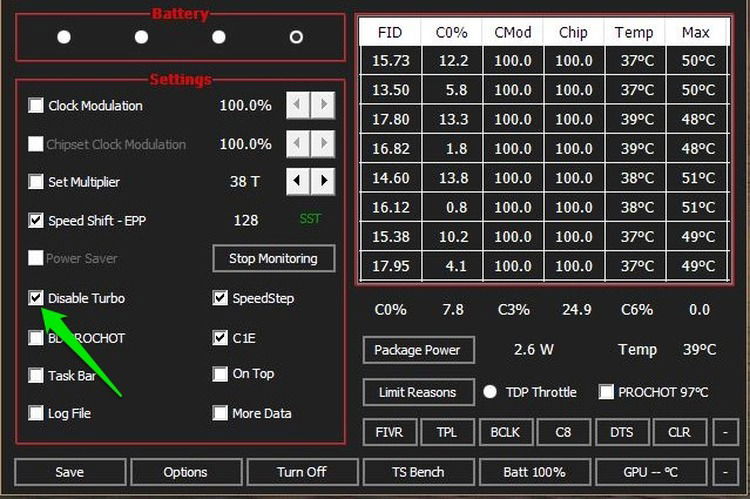
Вы также можете узнать, как улучшить игровой процесс на ноутбуках найти дополнительные способы снизить нагрузку на компоненты вашего ноутбука и продлить срок его службы.
Позаботьтесь о батарее
Компонентом ноутбука с самым коротким сроком службы является аккумулятор, и есть большая вероятность, что вам придется заменить его хотя бы один раз, прежде чем другие компоненты начнут показывать свой возраст. Однако срок службы аккумулятора ноутбука можно продлить при условии тщательного ухода.
Если ваш ноутбук поддерживает интеллектуальную зарядку, которая прекращает зарядку при достижении 80 %, воспользуйтесь ею. Доступ к биосу и включите его в настройках конфигурации аккумулятора или используйте программное обеспечение производителя ноутбука.
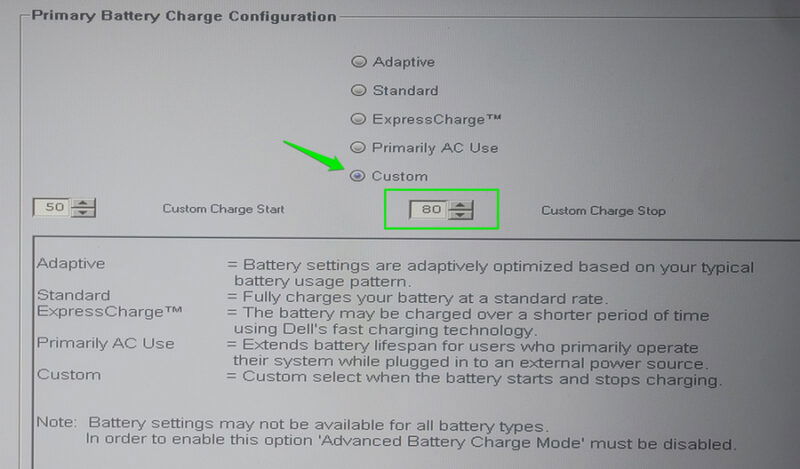
Если ваш ноутбук не оснащен функцией интеллектуальной зарядки, старайтесь поддерживать уровень заряда в диапазоне от 20 % до 80 %, когда вы не играете, отключив его вручную. Кроме того, не допускайте частого падения заряда батареи до 0 %, поскольку это может повлиять на общее состояние батареи.
Как упоминалось ранее, тепло вредно для вашего ноутбука, особенно для аккумулятора, поскольку оно ускоряет химические реакции внутри элементов аккумулятора. Обязательно выполните описанные выше действия, чтобы свести нагрев к минимуму.
Не пытайтесь выйти за пределы возможностей ноутбука
Если вы ставите срок службы ноутбука превыше производительности, не экспериментируйте с тем, для чего ноутбук не предназначен. Да, я говорю о разгон , независимо от того, разгон процессора , Экономьте ресурсы во время игрыerativnuyu-pamyat/" title="БАРАН">БАРАН или графический процессор .
Разгон особенно проблематичен на ноутбуках из-за ограниченных возможностей избавиться от выделяющегося дополнительного тепла. На настольных компьютерах можно использовать только найти новых поклонников , но на ноутбуках это не сработает. Процесс разгона не тол
Использовать сбалансированный режим производительности
ие тепла, несомненно, ускорит процесс деградации.Более того, даже игровые ноутбуки не рассчитаны на постоянное использование, в отличие от настольных компьютеров. Обычно у меня есть двух-трехчасовые игровые сессии, а иногда и четырех-шестичасовые. Старайтесь делать перерывы между сеансами, даже если это означает закрытие игры и легкий просмотр веб-страниц.
Эти методы обслуживания, несомненно, продлят срок службы вашего игрового ноутбука и обеспечат его максимальную производительность. Прочтите дальше, чтобы узнать о оптимизация Windows для игровой производительности , поскольку высвобождение ресурсов снижает нагрузку на компоненты и замедляет их износ.


